修复 Nexus Mod Manager 安装过程中出现的问题
已发表: 2022-06-08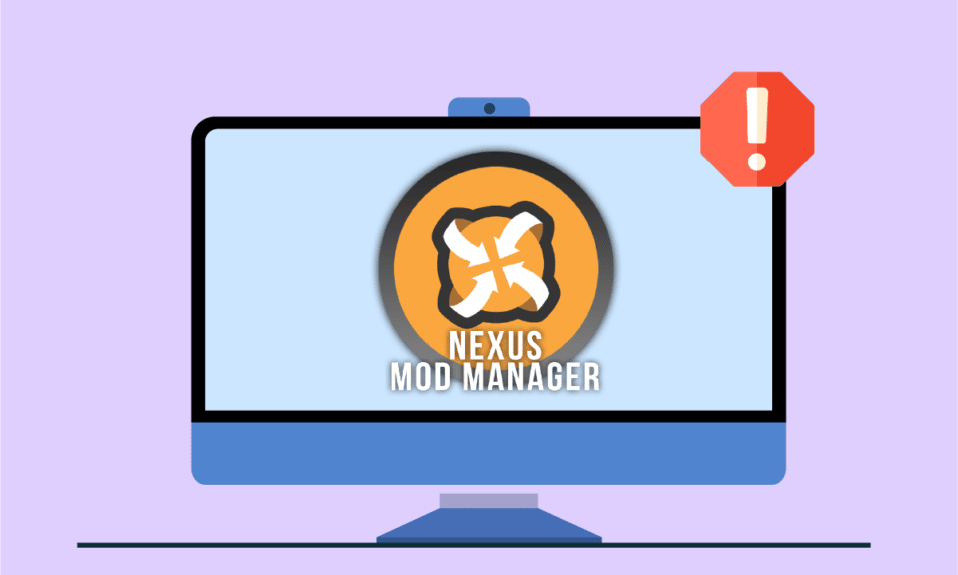
您刚刚更改了游戏并创建了一个您喜欢的专属模组。 当您尝试使用著名的 NMM 玩 mod 时,您将无法玩游戏。 相反,您会收到以下消息,说明 Nexus Mod Manager 在安装过程中出现问题。 任何 Gamer 兼 Coder 的麻烦事,不是吗? 安装过程中发生的 NMM 问题是所有普通用户的常见问题。 NMM没有安装mod的问题可以通过修复NMM中的问题并配置其他设置来纠正。 本文介绍了使用 NMM 解决问题的方法,在解决问题后,您可以使用 NMM 轻松安装模块。
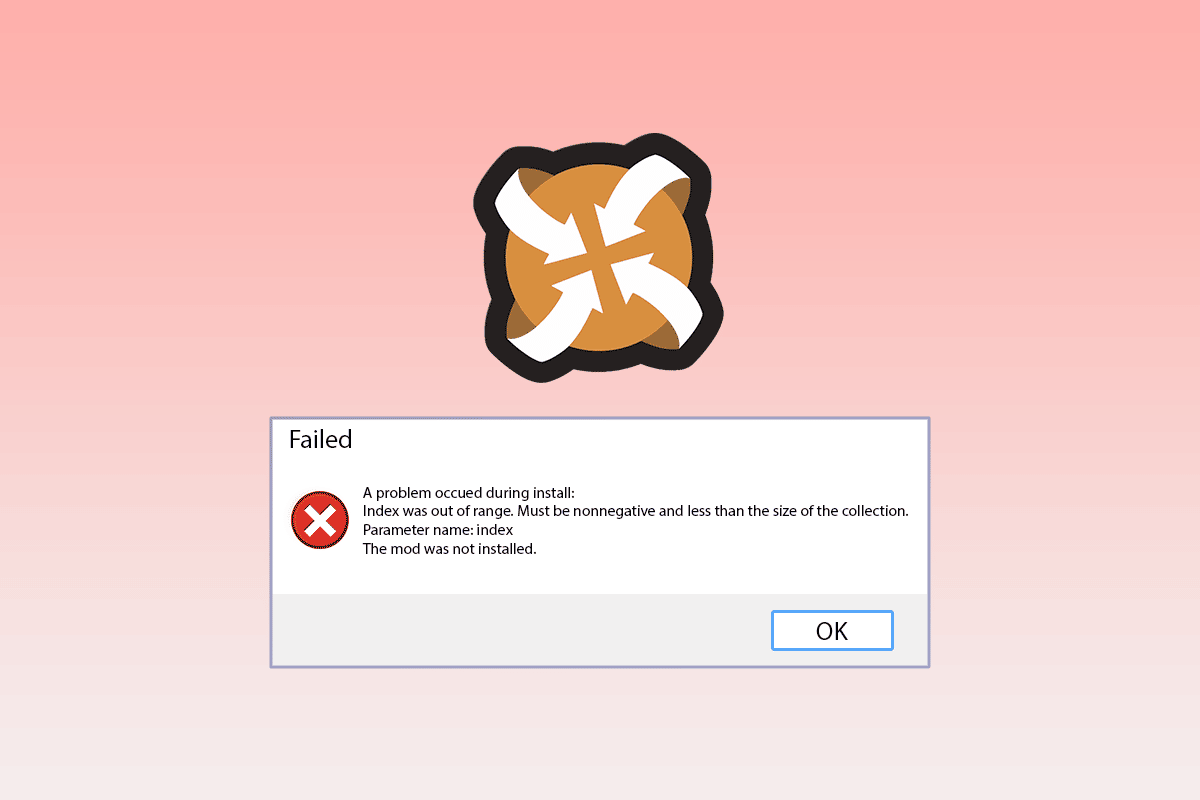
内容
- 如何修复 Nexus Mod Manager 在 Windows 10 中安装过程中出现的问题
- 方法一:基本故障排除方法
- 方法2:安装在不同的驱动器上
- 方法 3:与 NXM URL 关联
- 方法四:以管理员身份运行 NMM
- 方法5:清除缓存文件
- 方法 6:更新 Nexus Mod Manager
- 方法 7:重新安装 Nexus Mod Manager
- 方法8:在安全模式下安装Mod
- 方法 9:修改 Web 浏览器首选项
- 方法 10:使用 Vortex
如何修复 Nexus Mod Manager 在 Windows 10 中安装过程中出现的问题
Nexus Mod Manager 是可用于 Microsoft Windows 平台的开源程序。 NMM 与 Nexus 模组相关联,您可以使用 NMM 在您的 PC 上安装游戏模组。 游戏模组是在电子游戏中进行的更改,例如大修。 该模组也可以从各种种子下载,您可以将它们安装在 NMM 中。 除了使用 PC 玩游戏外,您还可以使用任何游戏机在 Nexus Mod Manager 中玩游戏。
本节列出了您无法使用 NMM 在 PC 上安装 mod 的可能原因。 通过充分了解问题的原因,您可以在 Nexus Mod Manager 中轻松解决问题。
- 在NMM 中安装您拥有的游戏 - 当您尝试使用 NMM 安装您拥有的游戏或您所做更改的游戏版本时,您可能会看到此问题。
- 访问文件的权限不足 -如果未授予 NMM 访问指定位置文件的权限,则会出现安装问题。
- NMM的过时版本 - NMM 的过时版本可能会给您这个问题,您可能无法在过时版本中安装模块。
- 可用硬盘存储空间不足 -由于模组占用空间高达 10 倍以上,可能会出现分配给 NMM 的存储空间的问题,并且模组不足以存储文件。
- Nexus Mod Manager 设置中的错误 -如果 NMM 无法接受下载链接,则可能会在应用程序中创建错误,因此不允许您安装 mods。
- 浏览器设置冲突 - 如果 Web 浏览器设置与 Nexus Mod Manager 设置冲突,则可能会出现安装问题。
方法一:基本故障排除方法
Nexus Mod Manager 在安装过程中出现的问题可以按照下面基本故障排除部分中的方法解决。 这将清除 NMM 中的所有故障和问题,并修复您 PC 上的其他错误。
以下方法将帮助您处理由于安全软件引起的故障,然后允许您安装模块。
1.禁用杀毒软件
您 PC 上的第三方安全软件可能会阻止 NMM 访问您 PC 上的文件。 要解决此问题,您需要禁用 PC 上的防病毒软件,然后使用 NMM 安装模块。 阅读此处提供的文章,使用此处提供的链接禁用 PC 上的防病毒软件。
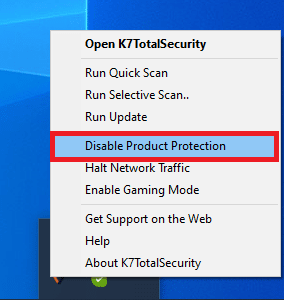
2.禁用Windows Defender
Windows Defender 是 Windows PC 上的默认防病毒引擎,可能会阻止您使用 NMM 安装 mods。 使用此处提供的链接在 Windows 10 中永久禁用 Windows Defender 以解决此问题。
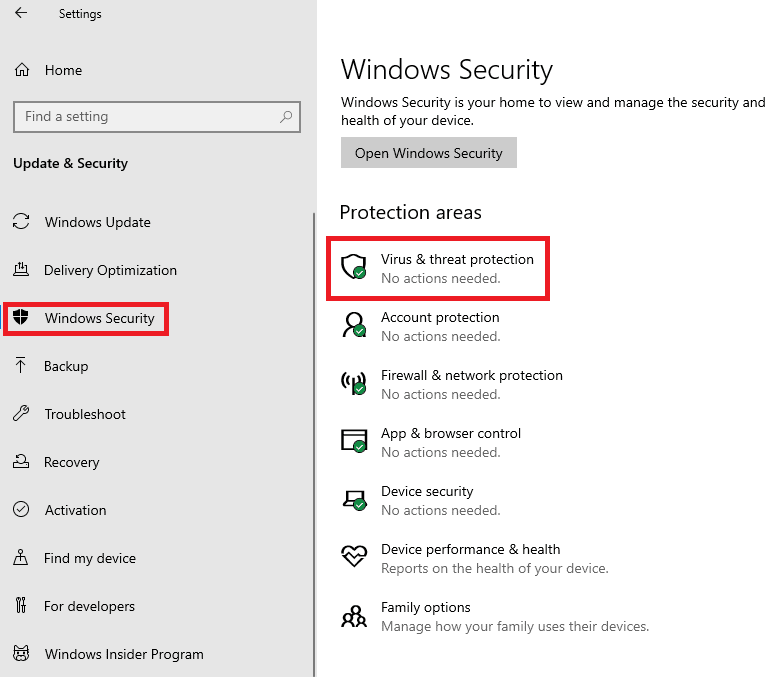
如果问题是由于您的 PC 上的设置引起的,您可以尝试执行以下方法来修复 Nexus Mod Manager 在安装过程中出现的问题。
3.清理存储空间
由于 mod 文件和 NMM 在您的 PC 上占用了大量空间,您可以尝试清理一些空间。 阅读有关在 Windows 10 上释放硬盘空间的 10 种方法以解决安装问题的文章。
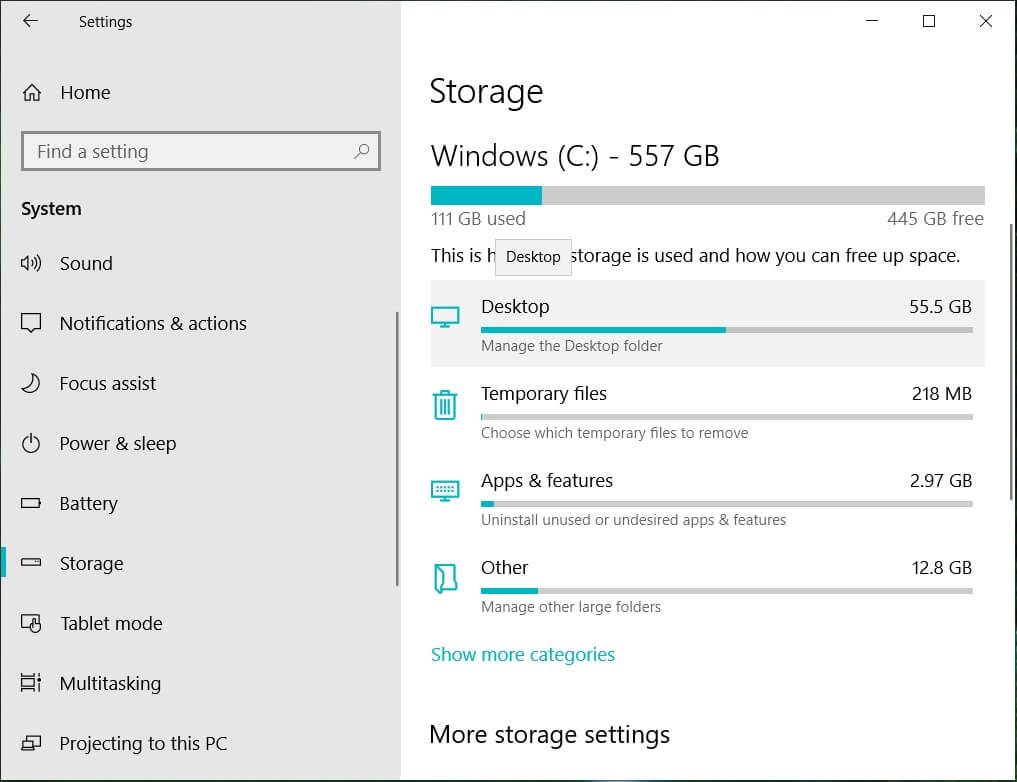
4.执行系统还原
如果 Nexus Mod Manager 在以前版本的 PC 中运行良好,并且您最近所做的配置造成了问题,您可以尝试通过在 PC 上执行系统还原来解决问题。 阅读文章以了解如何在 Windows 10 上使用系统还原。
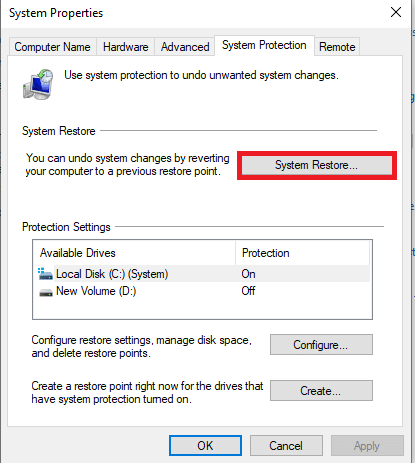
下面描述的方法将帮助您使用 Nexus Mod Manager 上的设置窗口解决问题。
方法2:安装在不同的驱动器上
Nexus Mod Manager 安装过程中出现的问题可能是由于分区硬盘空间不足。 要修复此 NMM 在安装问题期间发生的问题,您可以使用下面给出的步骤选择另一个硬盘驱动器来安装 mods。
1. 点击Windows 键,输入NMM并点击打开。
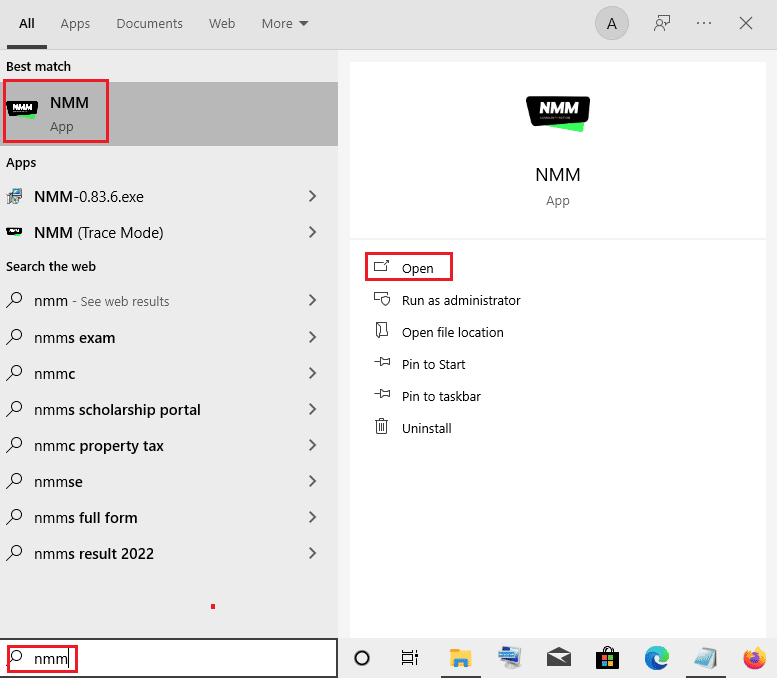
2. 打开设置窗口或主界面上的齿轮按钮。
3. 在常规选项卡中,单击临时路径目录部分中的三个水平点按钮。
4. 在文件资源管理器中选择不同的分区驱动器,然后单击确定按钮保存更改。
5. 最后,重新启动Nexus Mod Manager并尝试再次安装 mod。
注意:您也可以在本地磁盘 (C:) > Program Files中选择Nexus Mod Manager在Windows 资源管理器中,同时按Ctrl + X 键剪切文件夹,然后同时按 Ctrl + V 键将文件夹粘贴到不同的硬盘。
另请阅读:修复 Nexus Mod Manager 登录错误
方法 3:与 NXM URL 关联
如果 NXM URL 未与要安装的 mod 关联,您可能会在 Nexus Mod Manager 中看到安装问题期间出现问题。 您需要启用此选项来修复 NMM 上的问题。
1. 从 Windows 搜索栏中启动Nexus Mod Manager应用程序。
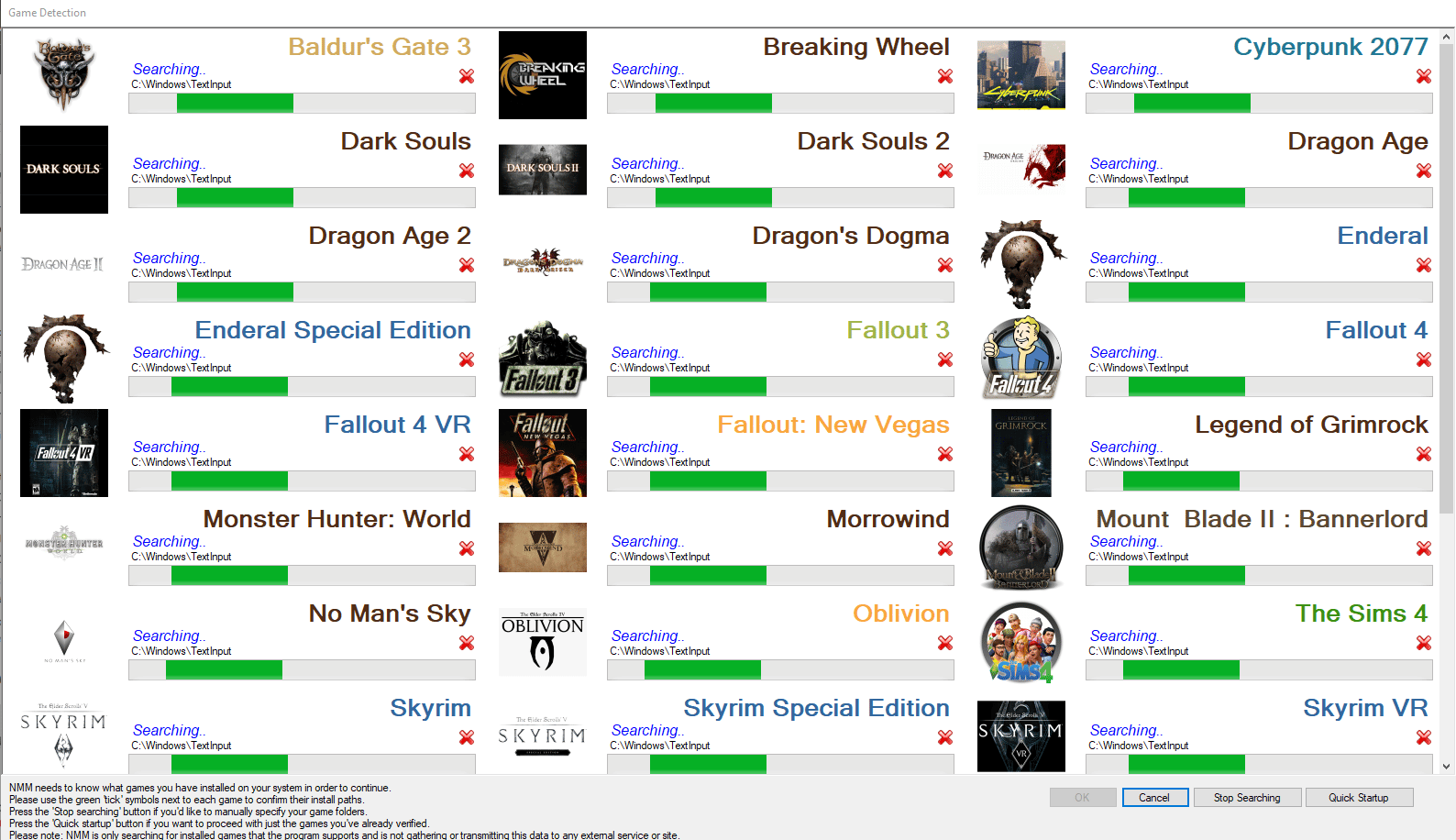
2. 打开设置窗口或主界面上的齿轮按钮。
3. 在常规选项卡中,选择关联部分中的与 NXM URL 关联选项,然后单击确定按钮。
注意:如果该选项显示为灰色,请以管理员身份运行 Nexus Mod Manager,然后重复该步骤。
方法四:以管理员身份运行 NMM
在大多数情况下,NMM 可能没有被授予管理权限,您可能会看到 Nexus Mod Manager 在安装问题期间出现问题。 您需要以管理员身份运行 Nexus Mod Manager 并授予在 NMM 上安装 mod 的权限。
1. 通过在 Windows 搜索栏中键入并单击应用结果右侧窗格中的打开文件位置选项来启动 Nexus Mod Manager。
2.右键单击Nexus Mod Manager的可执行文件,然后单击列表中的Properties选项。
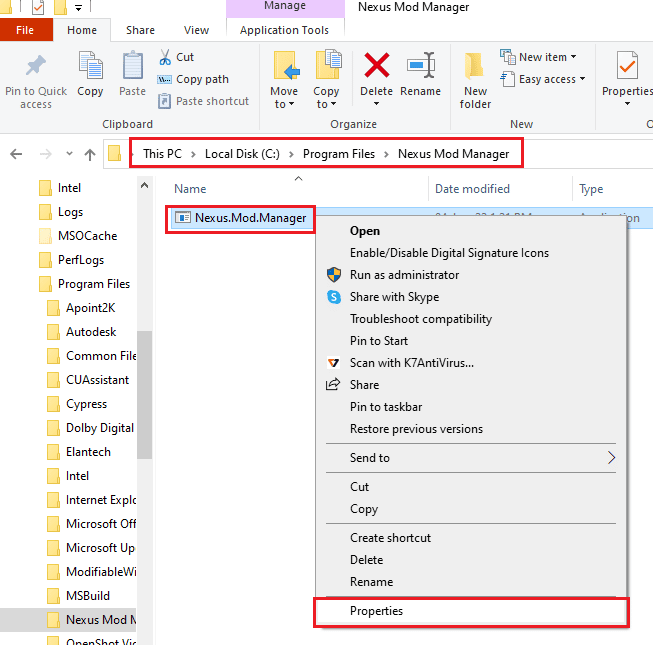
3. 移至兼容性选项卡并在设置部分中选择以管理员身份运行此程序选项。
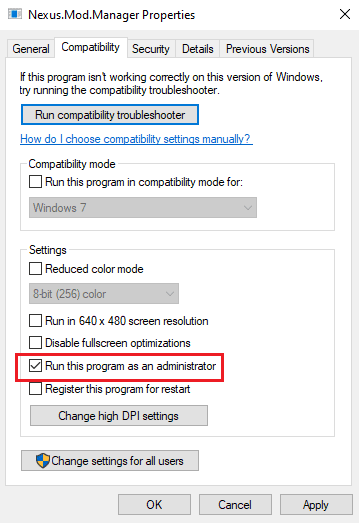
4. 单击应用,然后单击确定按钮以管理员身份运行 NMM 应用程序。
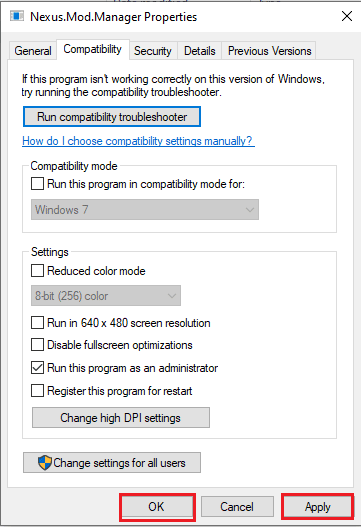
5. 启动Nexus Mod Manager并尝试在应用程序上重新安装 mod。
另请阅读:修复 Steam 创意工坊不下载模组
方法5:清除缓存文件
缓存文件可让您减少应用程序和模组的启动时间。 但是,过多的缓存文件会给 Nexus Mod Manager 带来安装问题。 您可以使用该方法清除PC上与NMM关联的缓存文件,以修复NMM在安装过程中出现的问题。
1. 同时按下Windows + R 键启动运行对话框。
2. 输入%temp%并按Enter 键打开Temp文件夹。
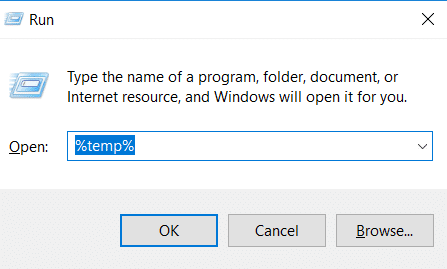
3. 选择文件夹中的所有文件,然后按Delete键清除缓存文件。
注意:选中顶部视图选项卡中的隐藏项目框也可以删除隐藏文件。
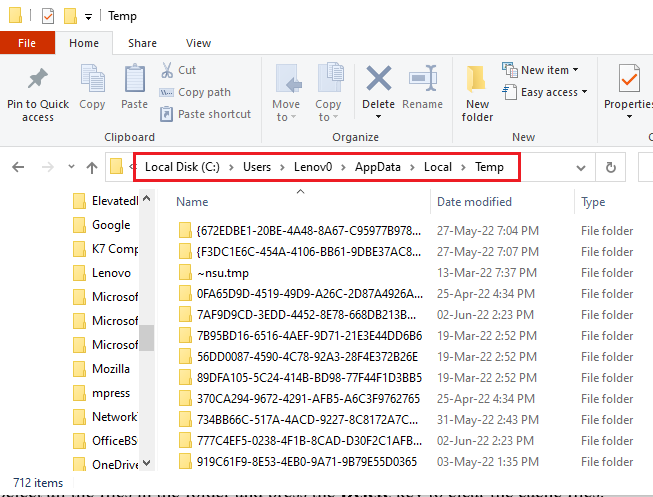

方法 6:更新 Nexus Mod Manager
使用过时的 Nexus Mod Manager 安装 mod 可能会导致问题。 要解决此问题,您需要更新 PC 上的 NMM。 按照以下步骤更新 Nexus Mod Manager。
1. 打开Nexus Mod 管理器。
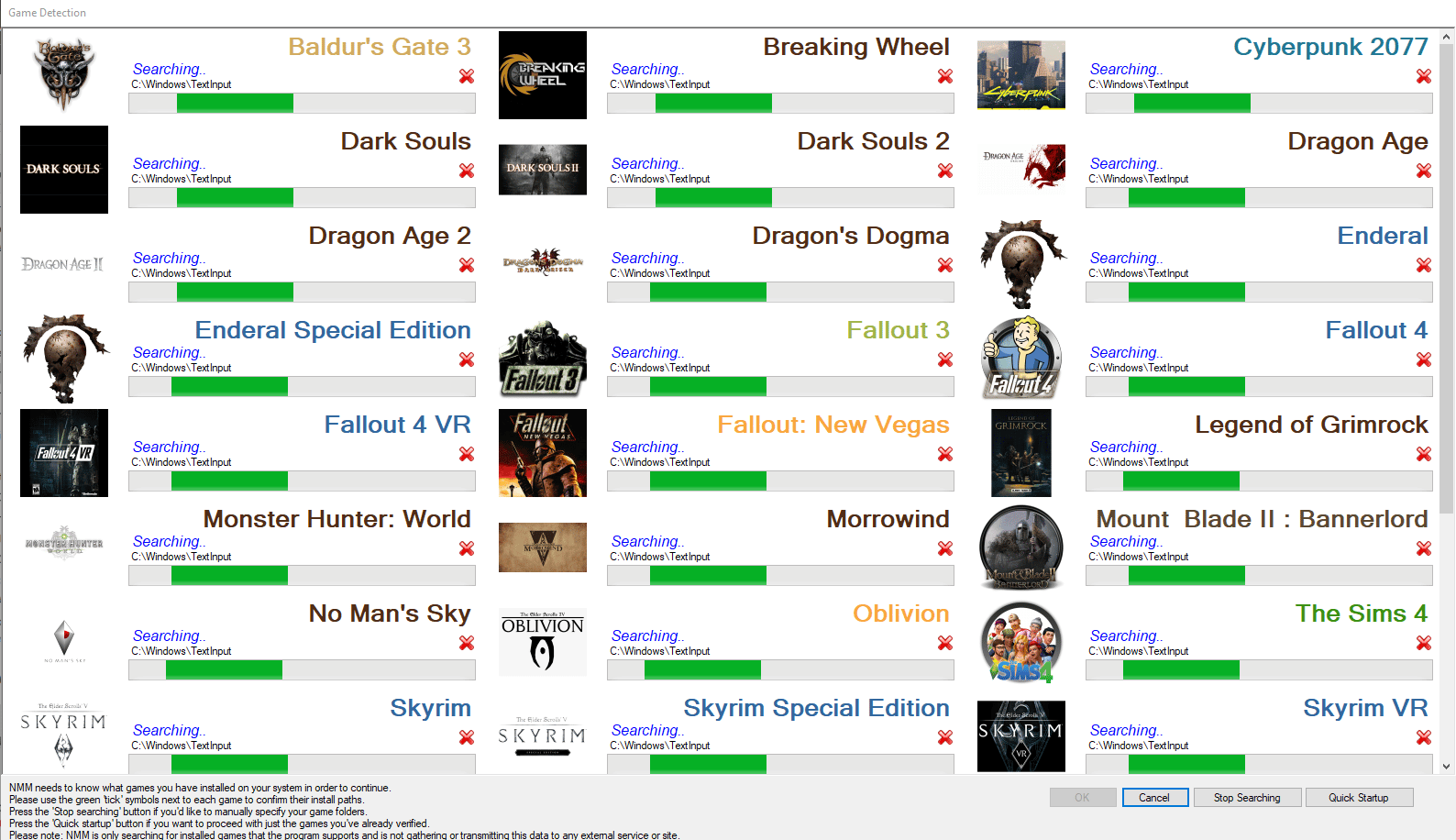
2. 现在,单击确定按钮。 mod 管理器将检查更新。
3. 如果有可用更新,请单击更新按钮。 mod管理器将被更新。
注意:如果应用程序更新选项卡似乎无法正常运行,您需要从其官方网站手动下载并安装最新版本。
4. 手动更新:如果你运行的是 0.60.x 或更高版本,你应该下载 0.65.0 或者如果你使用的是 Nexus Mod Manager 0.52.3,你需要升级到 0.52.4。
另请阅读:修复 GTA 5 游戏内存错误的 5 种方法
方法 7:重新安装 Nexus Mod Manager
如果上述方法无法解决安装问题,您可以尝试卸载-重新安装选项来修复 Nexus Mod Manager 在安装过程中出现的问题。
步骤 I:卸载 Nexus Mod Manager
第一步,您需要使用控制面板应用程序卸载 PC 上现有的 Nexus Mod Manager 并删除所有相关文件。 请按照以下方法中的步骤从您的 PC 中卸载该应用程序。
1. 通过在 Windows 搜索栏中键入来启动 PC 上的控制面板。 点击打开。
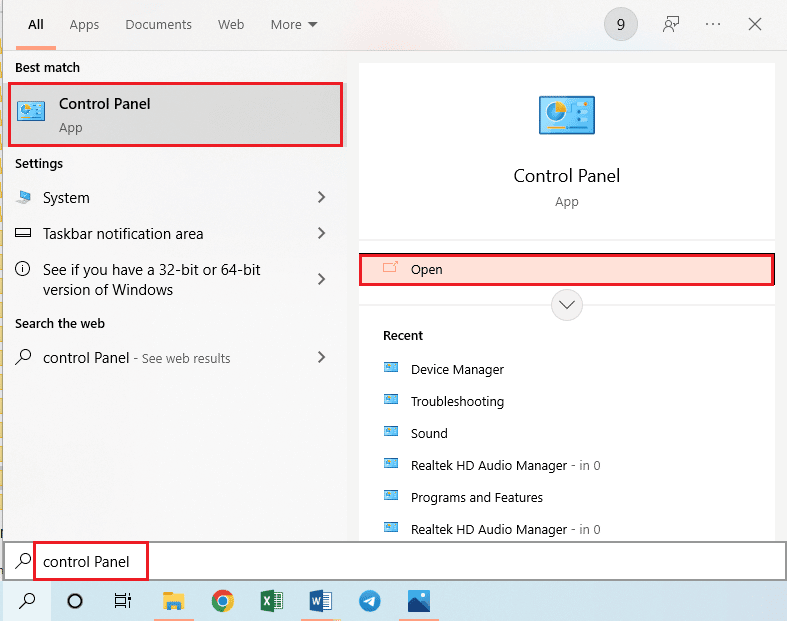
2. 设置查看方式 > 类别,然后单击程序部分中的卸载程序。
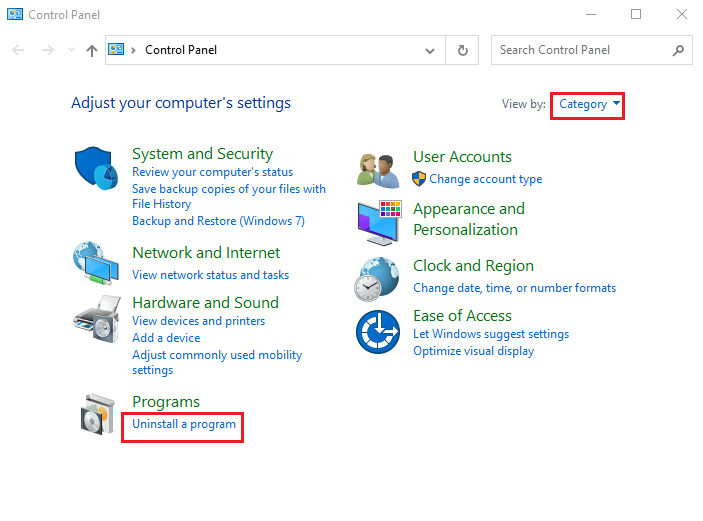
3. 在列表中选择Nexus Mod Manager ,然后单击顶部栏上的卸载按钮。
4. 按照向导上的屏幕说明卸载 NMM,然后单击是按钮以完全删除适用于 Windows 的 Nexus Mod Manager。
5. 按Windows + E键启动Windows 资源管理器并导航到本地磁盘 (C:) > 程序文件的位置路径。
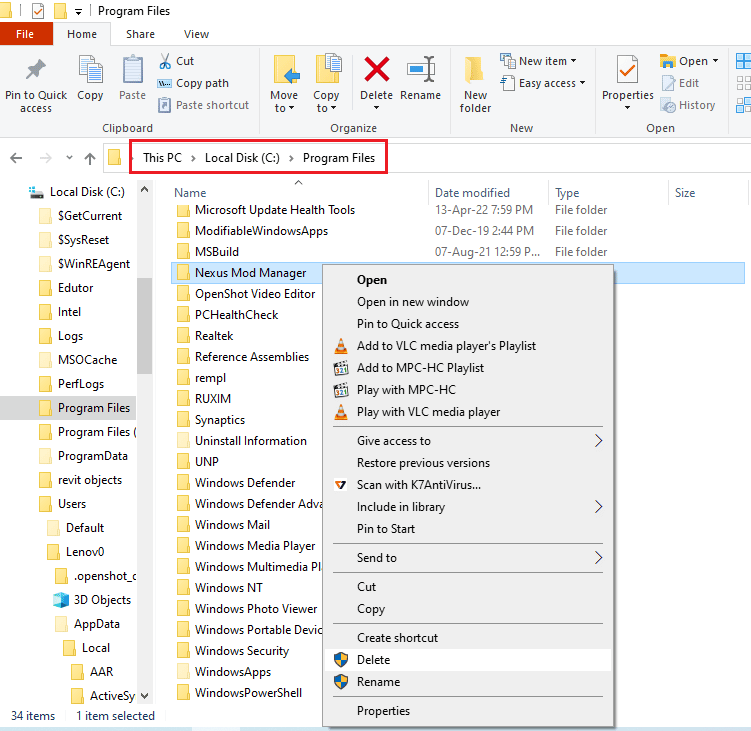
6. 选择Nexus Mod Manager文件夹,右键单击该文件夹,然后单击列表中的删除选项。

7. 按Windows键,单击电源按钮,然后单击重新启动选项以重新启动您的 PC。
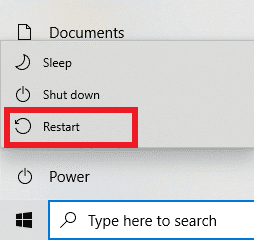
第二步:重新安装 Nexus Mod Manager
NMM 已被 GitHub 接管,他们提供应用程序的常规版本。 您必须安装最新版本才能修复 Nexus Mod Manager 在安装过程中出现的问题。
1. 在您的默认网络浏览器上打开 Nexus Mod Manager 的官方网站。
2.点击Assets部分菜单中的NMM-0.83.6.exe文件安装Nexus Mod Manager。
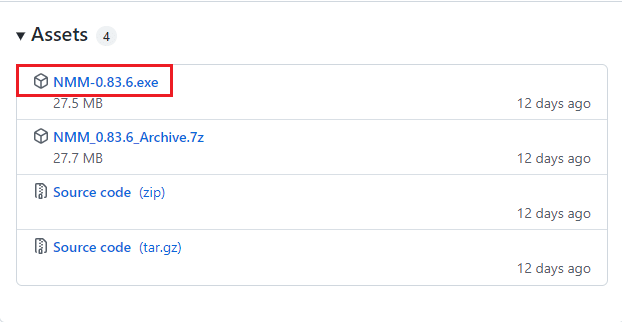
3. 按照屏幕上的说明在您的 PC 上安装 NMM。
另请阅读:如何卸载 Steam 游戏
方法8:在安全模式下安装Mod
如果您无法在常规模式下在 NMM 中安装模组,您可以尝试进入安全模式安装模组。 这样,Nexus Mod Manager 在安装过程中出现的问题就可以轻松解决。
第 I 步:启动进入安全模式
您需要将 PC 启动到安全模式以解决 NMM 和 mod 文件上的问题。 使用此处提供的链接阅读有关如何将 PC 引导至安全模式的文章。
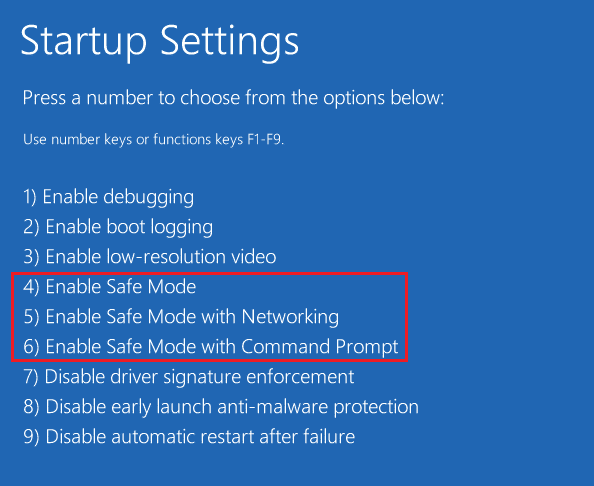
第二步:在 NMM 上安装 Mod
进入安全模式后,运行 Nexus Mod Manager 并安装有问题的 mod 或在常规模式下无法安装的 mod。 安装完成后,退出安全模式并重新启动PC以修复NMM在安装过程中出现的问题。
方法 9:修改 Web 浏览器首选项
Web 浏览器中的首选项应与 NMM 应用程序保持一致。 要修复 Nexus Mod Manager 在安装过程中出现的问题,您需要确保正确选择了首选项。 在此方法中,我们将使用Mozilla Firefox作为默认 Web 浏览器并修改浏览器上的设置。
1. 按Windows 键,键入Mozilla Firefox ,然后单击打开。
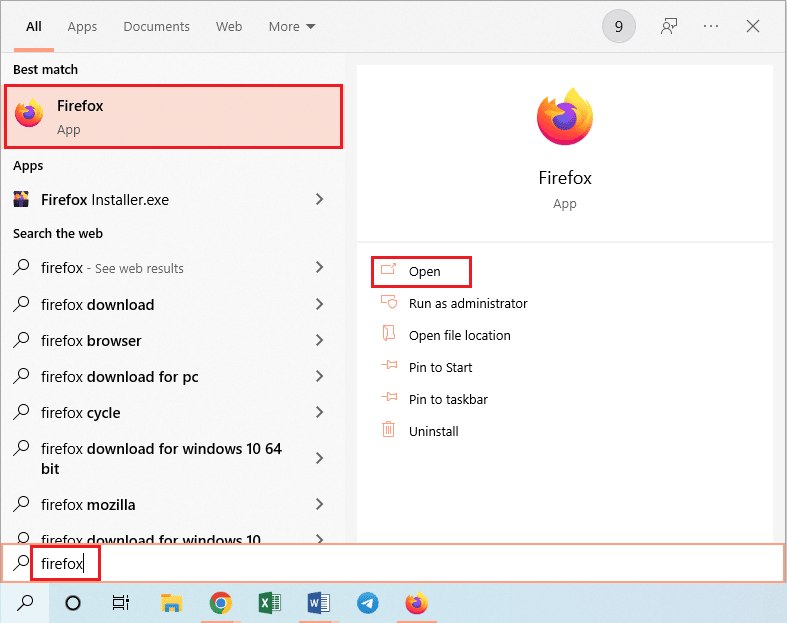
2. 点击首页右上角三横线表示的打开应用程序菜单,点击列表中的设置选项。
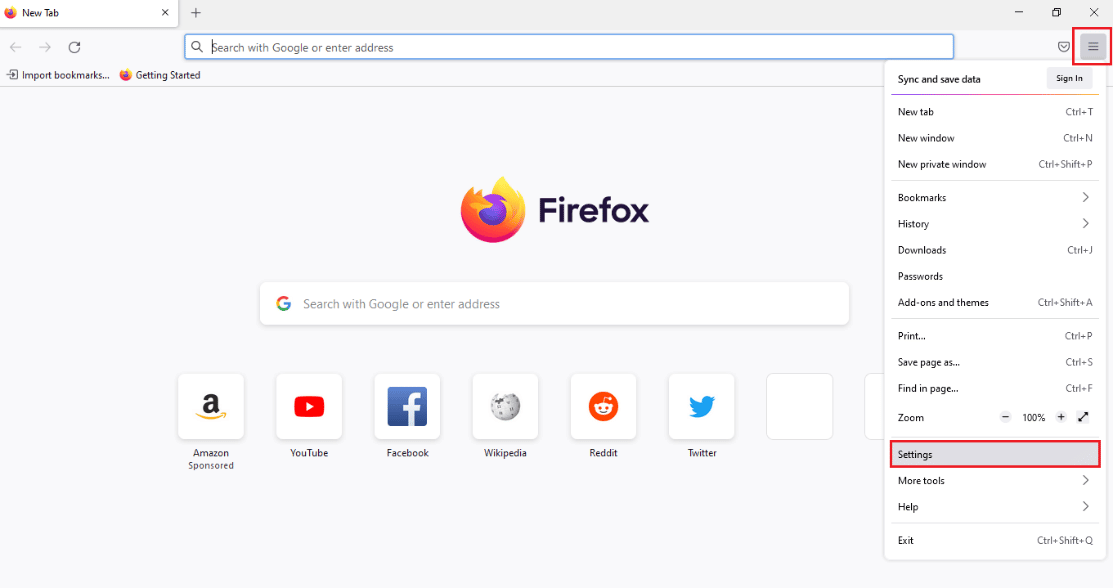
3. 然后,单击左侧窗格中的常规选项卡,并滚动到应用程序部分。
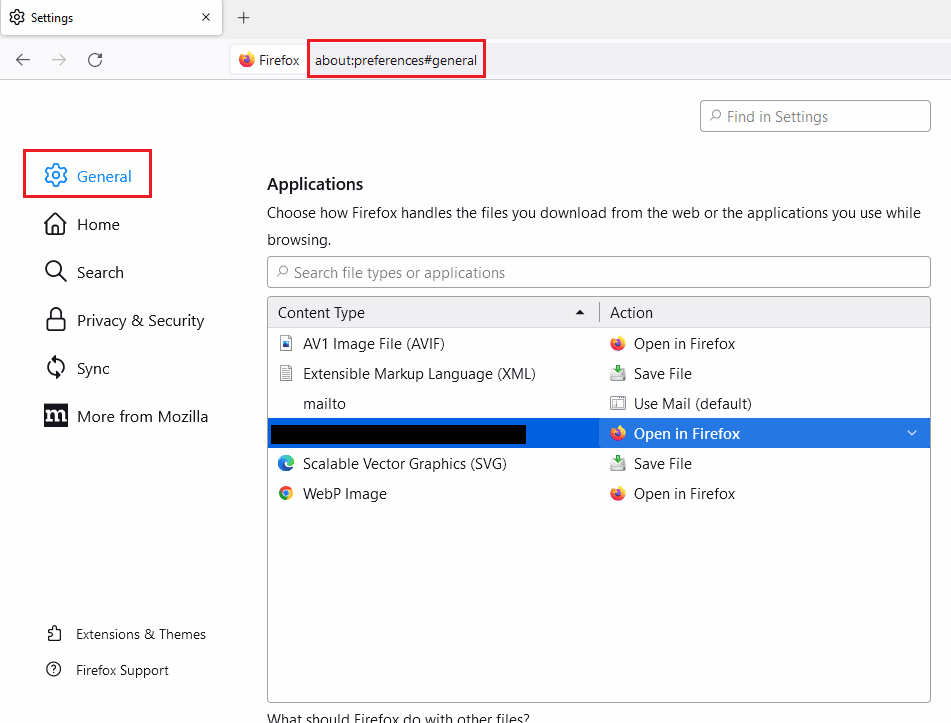
4. 在Content Type列中选择Nexus Mod Manager ,然后单击Action窗格中的向下箭头图标。
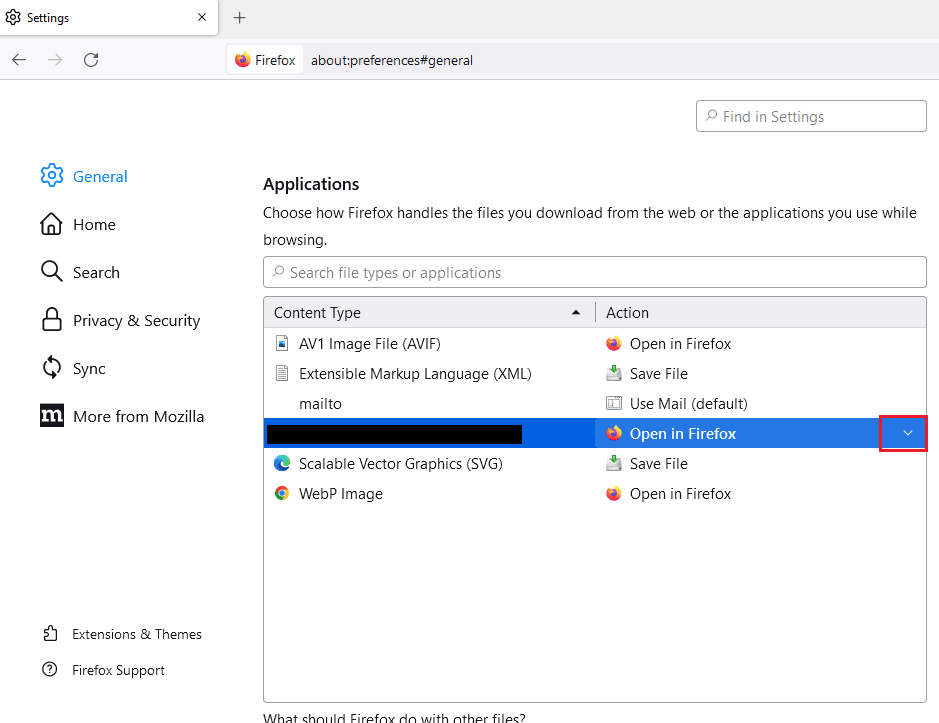
5. 在显示的菜单中单击使用其他…选项。
注意:如果Nexus Mod Manager在列表中可用,请单击该选项。
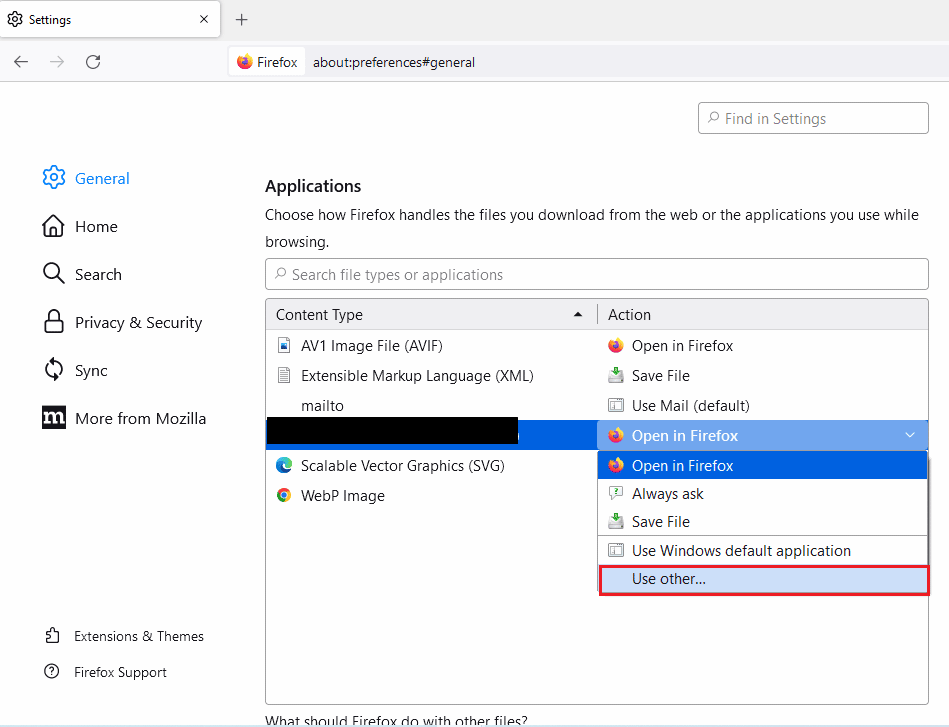
6. 接下来,单击Select Helper Application窗口中的Browse...按钮以浏览文件。
注意:如果Nexus Mod Manager在列表中可用,请单击该选项。
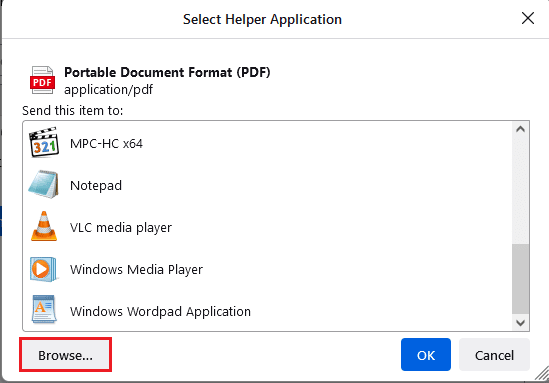
7. 导航到此 PC > 本地磁盘 (C:) > 程序文件 > Nexus Mod Manager文件夹,单击NexusClient.exe文件并单击打开按钮。
8. 单击选择帮助应用程序窗口上的确定按钮以配置 Web 浏览器上的设置。
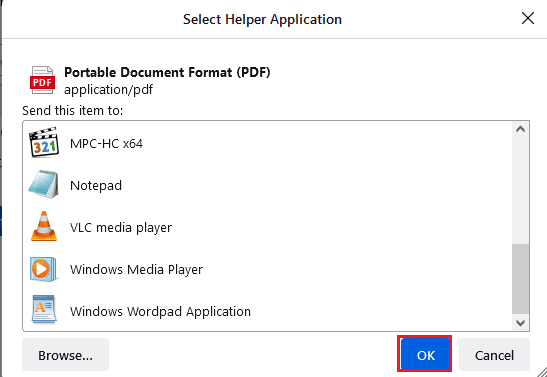
另请阅读:修复 Fallout 4 Mods 不起作用
方法 10:使用 Vortex
如果您仍然无法解决 Nexus Mod Manager 在 NMM 上安装问题期间出现的问题,您可以使用替代方法。 在 PC 上安装模组的最佳选择之一是 Vortex。 在您的默认 Web 浏览器上打开Vortex官方 GitHub 网站。 点击vortex-setup-1.5.13.exe文件安装 Vortex,您可以使用 Vortex 安装 mods。
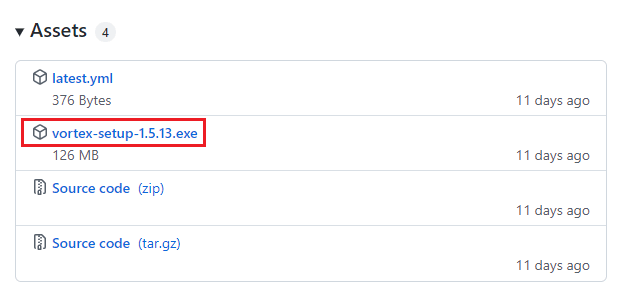
推荐的:
- 猴子应用程序发生了什么?
- 修复 SMITE 无法连接到 Steam 的 4 种方法
- 修复 Hi Rez Studios 身份验证和更新服务错误
- 修复 Frosty Mod Manager 无法在 Windows 10 中启动游戏
本文讨论了修复Nexus Mod Manager 在 Windows 10 上安装期间出现问题的方法。 NMM 在安装期间出现问题是一个常见问题,您可能无法使用 NMM 安装任何 mod。 如果您遇到过 NMM 未安装 mods 的问题,您可以尝试按照本文中的方法解决问题。 请分享您对文章的看法,并在下面的评论部分告诉我们您的建议和疑问。
